|
Ce tutoriel est fait
avec Pain shop pro 8.
*----*-----*----*
télécharger la version 8 d'essai de 30 jours ici
et est de ma
conception personnelle
*----*-----*----*
Les filtres dont vous
aurez besoin :
Plugin
Galaxy à télécharger
ici
Mura seamless
B>shift at waves à télécharger ici
L'image et
le masque sont à télécharger
ici
(dimensions del'image 259x345)
*----*-----*----*
Installer vos
filtres dans votre dossier de filtres.
*----*-----*----*
Ouvrir
l'image dans votre psp.
C'est parti !
1-Dupliquer votre image 2 fois et fermer
l'originale ;
2-Réduire
une pour le moment nous la reprendrons plus tard.
3-Effets>effets de réflexion>kaléidoscope
Configurations : 0/ 0 /0/ 0/ 2/5/ 100 / Bord = enroulement
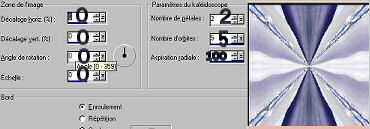
4-Effets>modules ext.>modules ext.>plugin Galaxy>glass
Configurations : Waves Horizontal / 16 / 16 / 88 / 438 / Angulate, Shift
et Filtering doivent être cochés
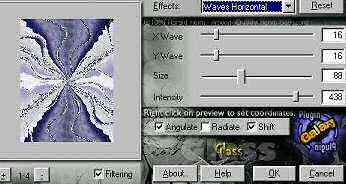
5-Effets>modules ext.>modules ext.>plugin Galaxy>Warp1>Ripple
warp
configurations : 96 / 128 / 248 / 107 / angulate, shadow, filtring
doivent être cochés
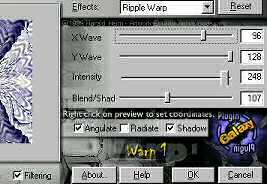
6-Réglage>luminosité et
contraste> contraste
Configurations : luminosité = 20 / contraste = 0
7 -Effets>effets de
lignes>accentuer
8-Effets>effets d'images>mosaique
sans jointure
Configurations : angle / bilatérale / Décalage H = -20 / Décalage V=
0 / Transition= 50 / Linéaire doit être coché

la tuile est finie
**/**
9-Ouvrir une nouvelle image
de 1024x300 pixels
10-Cliquer sur l'outil " pot
de peinture "
11-Dans la palette de Styles
et Texture aller chercher la tuile que nous venons de créer
Configurations : Angle=0>
Echelle=100

12-Appliquer par un simple
clique dans la nouvelle image de 1024x300
13-Effets>modules ext.>mura's
seamless>shift at waves
Configurations : 7/ 17 /69/ 0 / 0 / 0 / 0 / 0
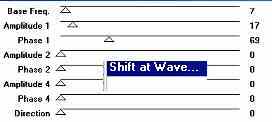
Le fond est terminé,
Laisser de côté ...
**/**
14-Maintenant activer la 2ème
image mise de côté plus haut
15-Image > miror
16-Réglage>netteté>netteté
17-Calques>charger/enregistrer
un masque>charger à partir du disque>
18-Aller dans la fenêtre
prévue à cet effet, récuperer votre masque degrade-circulaire
Configurer ainsi :
| Créer
un mask à partir de : |
Luminosité
d'origine |
|
Orientation : |
Ajuster l'image au support |
|
Options : |
Inverser la transparence et
Masquer tout le masque |
|
Doivent être cochés |
19-Calques>fusionner>fusionner
le groupe
20-Copier>coller votre image à
gauche sur votre fond
21-Dans la palette de calques
, dupliquer ce calque
25-Fusionner le tout
C'est fini
Optionnel : vous pouvez redimensionner
votre tuile une fois finie à
300 pixels de hauteur
puis l'appliquer dans votre nouvelle
image de 1024x300
ainsi vous n'aurez pas besoin de faire
le seamless.
Rajouter un calque et signer votre oeuvre.
~ * ~ * ~ * ~ * ~* ~ * ~
voir le papier à sa taille réelle
~ * ~ * ~
* ~ * ~* ~ * ~
Merci d'avoir fait mon tutoriel
Si
vous rencontrer des difficultés m'écrire


|